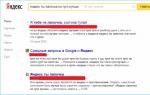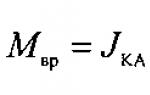Как сделать красивое оформление канала на YouTube. Красивое визуальное оформление YouTube-канала Крутые оформления для канала youtube
Если вы всерьез работаете над своим каналом Youtube и планируете его монетизировать, то вам следует уделить пристальное внимание оформлению канала на Youtube и организовать контент таким образом, чтобы подписчики могли подольше задержаться на ваших видеороликах и желали получать ещё больше контента!
О том, как оформить канал на Youtube, организовать контент в плейлисты, разместить видео и заполнить страницу «Сведения о канале» - в нашей статье!
Как создать канал на youtube и красиво его оформить
1. Как создать шапку для канала youtube. Чтобы сделать свой канал визуально привлекательным, вам необходимо оформить шапку канала.
Для этого вам понадобится изображение размером 2560 Х 1440 пикселей. Причем самая активная часть шапки, которая будет видна на разнообразных устройствах (компьютерах, смартфонах, планшетах) - это область 1546 Х 423. Именно в этой части можно расположить основную картинку и надписи для канала. Это та часть, которая не будет скрыта на разных устройствах.
Полная картинка шапки (2560 Х 1440 пикселей) отображается лишь на современных телевизорах с высоким разрешением, подключенных к Youtube.
Размер файла шапки должен составлять не более 2 Мб, предпочтителен формат jpg.
2. Оформление видео.
Согласитесь, видеоролик, на заставке которого мы видим человека с открытым ртом, не очень привлекателен. Чтобы создать оформление канала на youtube следует уделить внимание не только внешнему виду самого канала, но и видео-контенту, располагаемому на нем.
Сделайте привлекательные превью всем вашим видеороликам. Настроить это можно в разделе «Творческая студия». Вам необходимо загрузить понравившуюся картинку на заставку, нажав на кнопки «Сделать значком по умолчанию» и «Сохранить».
Так вы можете создавать превью из изображений с цепляющими заголовками к видео, и тем самым привлекать еще больше просмотров!

3. Сведения о канале.
Теперь вам необходимо заполнить сведения о вашем канале в разделе «О канале».
Заполните описание вашего канала с использованием ключевых слов, по которым вы продвигаетесь.


4. Организация контента.
Вы можете по своему усмотрению организовать контент на главной странице канала, выбрать различные блоки и для каждого блока выбрать контент и макет.



5. Плейлисты. Разделите все свои видео по тематическим плейлистам. Создавайте плейлисты для каждой темы, которую вы освещаете на своем канале. Упорядочивание контента хорошо скажется на репутации канала не только в глазах пользователей, но и в глазах Youtube, поскольку руководство видео-хостинга уделяет особое внимание плейлистам. А в скором времени появятся новые функции в плейлистах.
Теперь вам понятно, как сделать оформление канала на youtube. Поработайте с вышеперечисленными пятью элементами и упорядочьте весь ваш контент.
Пользователей в месяц смотрят видео на Youtube и в среднем тратят на это более 1 часа в день. Компании не могут позволить себе игнорировать эту платформу как источник трафика. Если у вашего бизнеса еще нет канала на Youtube, советуем начать его вести.
Оформление Youtube канала не играет такую критичную роль, как обложка бизнес-страницы на Facebook. Видео привлекает в разы больше внимание, чем статичная шапка канала. Но она тоже помогает брендировать канал, передать сообщение пользователям и завоевать подписчиков.
Если у вас уже есть отличная обложка для YouTube - вам стоит время от времени вносить разнообразие и обновлять ее. Как делать это легко и где брать идеи – расскажем в этой статье.
Какой размер у YouTube баннера?
Размеры шапки зависят от платформы. Баннер, который вы видите на мониторе, значительно отличается от того, что вы видите на экране мобильного. Вот небольшой гид:
Текст должен располагаться в центре баннера, тогда он не будет обрезаться на разных устройствах. Если вы хотите добавить на него логотип - разместите его в этой “безопасной области”. Следуйте рекомендациям от Google:
- Минимальный размер загружаемой картинки: 2560х1440 пикселей
- Размер “безопасной зоны” для размещения текста и лого: 1546х423 пикселей
- Максимальная ширина: 2560 пикселей. Края будут обрезаться на разных устройствах.
- Размер загружаемого файла: макисмум 6 МБ
Что такое хороший YouTube баннер?
Хорошая шапка Youtube канала – это еще один шанс рассказать о вашей компании людям, которые посещают вашу страницу. Поэтому шапка должна быть:
1. Высокого разрешения
2560 x 1440 - это файл большого размера. Некоторые смотрят видео на YouTube по телевизору, так что баннер должен хорошо смотреться и на больших экранах.
2. В стиле бренда
YouTube канал - это возможность продвинуть ваш бренд, но это стоит делать аккуратно. Не лепите на баннер все сразу: лого, слоган, призыв к действию и контактную информацию. Разместите логотип в “безопасной области” чтобы его было видно на всех устройствах. Используйте цвета вашего бренда, шрифты и общий стиль.
3. Релевантная контенту
Увлечься созданием дизайна очень просто, и иногда вы можете забыть основное сообщение. Дизайн баннера должен быть релевантным вашему бренду и контенту, который вы постите.
Как создать баннер для Youtube
Чтобы не создавать дизайн шапки для Youtube с нуля, найдите простой графический редактор с готовыми шаблонами. Для вдохновения вы можете посмотреть коллекцию тематических шаблонов Youtube баннеров от Crello. Чтобы создать баннер, выберите шаблон, добавьте текст и свой логотип.
Crello очень удобный инструмент - вам не нужно подбирать размеры и нервничать по поводу отсутствия идей. Вы можете взять за основу готовый дизайн и изменить его так, как вам будет нужно.
7 примеров отличных Youtube баннеров
Давайте рассмотрим хорошие дизайны шапок YouTube от известных брендов.
- GoPro
Совет: на изображении должны присутствовать объекты, которые олицетворяют ваш бренд. Если сомневаетесь - добавьте изображения с людьми в контексте использования вашего продукта.
2. TripAdvisor B2B

Совет: используйте баннер, чтобы наглядно показать функционал вашего продукта.
Совет: сделайте ваш баннер ярким, добавьте индивидуальности - так он будет отличаться от других.
Совет: если вы не можете выбрать одно изображение - сделайте коллаж. Разместите в “безопасной области” лого вашей компании или одно небольшое сообщение.
Совет: Помните о вашей целевой аудитории. Аудитория Lego - дети, и дизайн разрабатывается специально для того, чтобы привлечь их внимание.
Совет: почитайте про базовые советы по дизайну . Вы узнаете как правильно комбинировать цвета, объекты и шрифты.
Совет: все должно быть просто. На баннере LinkedIn черно-белая картинка, а логотип является частью текста. Несмотря на отсутствие ярких цветов, баннер вызывает эмоции и запоминается.
Даже если у вас нет возможности заказать баннер у дизайнера, вы можете оформить Youtube канал профессионально. Берите пример с больших брендов, ищите идеи среди готовых шаблонов и пробуйте. Удачи!
Здравствуйте, друзья. На связи Василий Блинов и сегодня мы начнём делать качественное оформление канала на Ютубе.
Разложим весь процесс оформления по шагам, поделив его на два этапа. На первом этапе я расскажу, как красиво оформить главную страницу канала, а на втором — про оформление самих видео, чтобы они приводили новых зрителей, подписчиков и запоминались уникальным стилем.
Первым делом, я считаю, нужно продумать именно свой уникальный стиль (дизайн) не только для шапки канала, но и для будущих и имеющихся видео, чтобы они чем-то запоминались зрителям, и по внешнему виду они сразу их узнавали.
Если есть возможность, то лучше сделать техническое задание, как вы представляете оформление своего канала, и обратиться с ним к профессиональным дизайнерам, которые смогут сделать красиво. Либо на первое время сделать самостоятельно, видеоуроки я вам предоставлю.
Всё равно оформление канала на Ютубе — дело непостоянное, через некоторое время вы будете открывать для себя новые идеи, понимать, что нравится, а что не нравится подписчикам и улучшать свой канал в плане оформления и качества роликов.
Оформление главной страницы канала на Ютубе
Начнём с внешнего вида самого канала, настройку которого можно разделить на 4 этапа:
- Создание и установка аватара.
- Создание и установка шапки.
- Создание плейлистов и настройка их отображения на главной.
Сюда можно ещё было бы добавить , которую мы делали в предыдущем уроке. Они тоже отображаются на главной странице и играют небольшую роль.
Значок канала
1. Первое — это значок или аватар канала. Им может быть ваша фотография, логотип проекта либо просто какая-то картинка. Помните, что она будет отображаться под всеми вашими видео, в шапке, комментариях, похожих каналах, поиске, подписках, на сайтах статистики, рекламы и т. д.
Инструкция -
Все подробности, как его правильно сделать, вы найдёте в отдельной инструкции.
Фоновое изображение

2. Фон (шапка) канала играет больше информационную роль для посетителей, он обычно дополняет информацию о канале. Показывает визуально, чей это канал и о чём он. В отдельной инструкции я расскажу, как сделать шапку и почему размер картинки должен быть обязательно 2560 х 1440. Также дам кучу готовых шаблонов, чтобы сделать её своими руками.
Инструкция -
Трейлер
3. На следующем шаге мы будем делать трейлер канала, который будет показываться новым зрителям, неподписавшимся на канал. В нём нужно будет детально рассказать и показать о чём канал и дать понять, что получит человек, который подпишется на него.
Но займёмся мы им чуть позже, когда начнём снимать, монтировать и загружать видео.

Инструкция -
Создание и расположение плейлистов
4. Последнее, что мы настроим для главной страницы — это расположение плейлистов, но для начала их нужно будет создать. Делается это для того, чтобы подписчику было удобно просматривать ваши видео, разбитые по отдельным рубрикам.
Инструкция -
На этом главную страницу YouTube мы оформили, осталось подготовить оформление для будущих видеороликов.
Оформление видеозаписей на канале
Не у всех есть терпение так серьёзно заниматься Ютубом, чтобы оформлять ещё и видео. Многим хватает оформления главной, а видео заливают тяп-ляп, сделав несложный монтаж.
Я предлагаю сделать все заготовки для оформления каждого ролика, потом просто в них вставлять новый материал и готово.
Фирменный стиль (логотип канала)
5. Логотип канала, чтоб вы понимали, — это такой значок, который появляется в правом нижнем углу при просмотре видео.

Инструкция -
Заставка (значок, превью) для видео
6. Фоновые значки для видео тоже являются важной частью оформления. Стоит сделать несколько шаблонов дизайна для заставок на ролики. Красивый и самое главное цепляющий значок играет большую роль в продвижении ролика и всего канала.

Как видно на скриншоте, у ролика слева установлен значок видео, а у трёх справа просто взят кадр из самого ролика. Смотрятся они гораздо хуже. Поэтому стоит уделять этому пункту особое внимание.
Инструкция -
Видеозаставка (интро) вначале ролика
7. Этот и последний шаг являются не такими важными, можно обойтись и без них, но у этих видеозаставок есть много преимуществ.
Обратите внимание, что абсолютно все фильмы и сериалы по телевидению имеют начальную видеозаставку, по которой можно сразу понять, кем снят этот фильм или что это за сериал. Любой канал на Ютубе похож на сериал, так как на него постоянно загружаются новые серии (видео). Поэтому будет круто, если вы сделаете своё уникальное интро.
Инструкция -
Конечная заставка
8. Заставка в конце роликов играет немного другую роль. Она делается обычно для того, чтобы зритель начал смотреть другие видео, которые анонсируются в конце видео, или сделал простое действие. Например, подписался на канал, другую соц. сеть и т. д.
Я, к примеру, иногда использую конечную заставку, как навигатор для видеоуроков. Человек сразу смотрит следующий урок, а не ищет его где-то в куче роликов.

Если заставку не делать, то YouTube, сразу как ролик заканчивается, предлагает посмотреть похожие видео, и зритель может уйти с вашего канала.
Инструкция -
Когда вы выполните все эти 8 пунктов, то можно считать свой канал оформленным на 100 %. Останется только не лениться и обрабатывать каждое новое видео.
Услуги дизайнера и сколько стоит оформление
Осталось вам рассказать сколько стоит оформить канал на Ютубе и где можно найти дизайнера. Цены, как всегда, разные, кто-то может сделать фоновый баннер за 300 рублей, а кто-то за 5 000.
Вам по сути нужно будет заказать:
- логотип;
- шапку;
- парочку шаблонов для значков на видео;
- превью;
- шаблон для конечной заставки.
Простенькое оформление примерно вам обойдётся в 2 — 3 тыс. рублей. За превьюшкой, возможно, придётся обращаться отдельно к специалистам, владеющим видеомонтажом, а остальное сможет сделать любой дизайнер. Только нужно будет продумать и расписать, что вы хотите видеть.
Найти специалистов можно на . Просто регистрируетесь, создаёте задание и выбираете понравившегося вам дизайнера.
Либо можете обратиться к моему дизайнеру, чуть позже выложу здесь ссылку на него.
Надеюсь, вам понравилась эта статья, подписывайтесь на обновления блога и задавайте свои вопросы в комментариях.
На этом у меня сегодня всё, переходим к пошаговым урокам по каждому пункту оформления. Желаю всем удачи!
и настройки канала. Сегодня поговорим о том, как сделать оформление канала YouTube и для чего это нужно.
Как известно, встречают по одежке. И именно «по одежке» будут судить о нашем канале те, кто впервые попал на него. Именно визуальная оценка создает первое впечатление.
Давайте попробуем взглянуть глазами посетителя, причем целевого посетителя, на канал. Что прежде всего ему бросится в глаза?
Конечно, шапка канала. Лучше, если это будет не просто скачанное из интернета изображение. Хотя, конечно, это лучше чем ничего. Можно воспользоваться и предложенной Ютубом галереей. Однако, есть вариант получше – сделать оформление канала YouTube уникальным, неповторимым и «говорящим».
Как это, «говорящим»? Так, скорее всего, вы сейчас подумали. Рассмотрим на примере.
О чем нам может сказать шапка этого канала?
Во-первых , оформление данного канала YouTube говорит о том, что этот канал не развлекательный, а обучающий.
Во-вторых , сразу понятна тематика этого канала – автор делится информацией о продвижении в социальных сетях.
Думаю, ничего определенного не скажем. Ну, разве что автор природу любит.
И, конечно, мы не допустим на своем канале такого «оформления».
С одной частью вопроса разобрались. Переходим непосредственно к оформлению нашего канала.
Заранее готовим нужное нам изображение. Помним о том, что рекомендованный размер изображения составляет 2560×1440 пикселей . Поэтому, маленькие изображения для оформления канала YouTube нам не подойдут.
Если вы будете искать изображения в Яндексе или Гугле, то сразу задавайте нужные параметры.
Делаем оформление канала youTube
При выборе изображения учитывайте тематику вашего канала . Согласитесь, несколько глупо будет выглядеть канал на тему правильного питания, если на шапке будут изображены, пусть и хорошенькие, но котята.
Ну и желательно, чтобы оформление было информативным (т.е содержало слоган, название, призыв и т.д.). Поэтому, картинка должна предполагать создание на ней надписи или добавление какого-нибудь дополнительного изображения.
Кстати сказать, поиск таких изображений частенько вызывает затруднения. Поэтому, предлагаю воспользоваться . Она вам пригодится не только для оформления канала.
Когда шапка готова, переходим к загрузке ее на канал. Для этого есть кнопка «добавить оформление канала» прямо в центре шапки. Или же воспользуемся значком «карандаш» в правом верхнем углу.
Дальнейшие шаги подробно показаны в видеоуроке. Надеюсь, никаких дополнительных вопросов о том, как сделать оформление канала YouTube, не возникнет. Кроме того, хочу сделать вам еще один подарок – готовые шаблоны для оформления канала . Немного подредактировав их под себя, вы сможете получить качественное оформление вашего канала.
Насколько полезна была для вас эта статья, решать вам. Свои отзывы и вопросы пишите в комментариях.
Если вы собираетесь делать видеоблогинг своей работой, то следует позаботиться не только о создании уникального, интересного и качественного контента. Визуальное оформление канала и видео является еще одним важным аспектом в этом роде деятельности. В этой статье мы подобрали для вас несколько советов и уроков, которые помогут создать и настроить красивое оформление канала.
Правильно оформленные элементы канала не только придают ему красивый вид, но и повышают интерес пользователей к вашей персоне. Благодаря этому аудитория охотнее просматривает видео и подписывается на новый материал. Весь процесс оформления состоит из нескольких шагов, давайте рассмотрим их все подробно.
Шаг 1: Добавляем аватарку
Подбор фотографии канала напрямую зависит от того контента, который вы делаете. Рассказывая о своей жизни или, например, путешествиях, правильным решением будет установка своей личной фотографии. Перед этим важно ее обработать и добавить визуальные эффекты с помощью графического редактора. Если контент сосредоточен на прохождении игр или определенной игры, то логично будет использовать оригинальное изображение, где присутствовало бы название канала и дополнительные элементы, связанные с игрой. Главное, не бойтесь проявлять фантазию и экспериментировать. Кроме этого существуют профессионалы своего дела, художники и дизайнеры, которые помогут создать красивую аватарку.
![]()
Шаг 2: Добавляем шапку канала
Баннер или же шапка служит не только как информативная доска, где можно указать расписание роликов или другие важные данные, но и визуально дополняет канал. Здесь так же, как и в первом шаге – все зависит от тематики канала. Если она игровая, то следует создать красивый баннер с логотипом или названием вашего проекта, добавить разнообразных элементов или придержаться минималистичного характера. Обязательно обращайте внимание на размеры изображения перед его созданием и загрузкой, ведь стандарты немного специфические.

Шаг 3: Выбираем видео трейлером канала
Конечно, красивый баннер и аватарка произведут впечатление на новых зрителей, но их необходимо заинтересовать еще чем-то. Хорошим решением станет добавление короткого ролика-трейлера, в котором рассказывалось бы о вашем канале, присутствовали нарезки из других видео или лично вы доносили какую-либо информацию посетителям. Заранее подготовьте видео длиною до минуты и загрузите его на Ютуб. После этого достаточно назначить его трейлером и ролик будет отображаться у новых зрителей.

Кроме этого стоит обратить внимание, что если вы занимаетесь игровыми трансляциями или не желаете отдельно записывать видео, то трейлером можно назначить стрим или любую другую добавленную запись.
Шаг 4: Добавляем заставки для видео
Кроме канала нужно красиво оформлять и видео, чтобы все содержимое страницы выглядело гармонично. При загрузке новых роликов обратите внимание на возможность добавить заставку. Если пользователь найдет ваш ролик в поиске или перейдет на страницу, то он увидит видео с данным изображением на превью. Важно, чтобы картинка была подобрана правильно и вызывала интерес у пользователя. Кроме этого рекомендуем обратить внимание и на название записи, это поможет привлечь новых зрителей.

Шаг 5: Добавляем конечные заставки для видео
Теперь, когда у вас есть красивое изображение на превью, пользователь перешел к просмотру и досмотрел до конца, нужно дальше заинтересовать его. Добавление конечных заставок также является визуальным оформлением для видео. Зритель, видя красивые изображения других записей и ссылку на канал с качественной аватаркой, с большей вероятностью нажмет на эти кнопки и продолжит знакомство с каналом. Подробнее об оформлении конечных заставок читайте в наших статьях.

Шаг 6: Создание плейлистов
Оформление канала должно быть не только красивым, но и удобным для посетителей. Поэтому при добавлении видео стоит позаботиться о том, чтобы рассортировать их по тематическим плейлистам в правильной последовательности. Кроме удобства это поможет и повысить время просмотра видеороликов, так как увеличивается шанс перехода зрителя к другому материалу. Подробнее о создании плейлистов читайте в нашей статье.

Сегодня мы подробно рассмотрели несколько простых шагов, которые помогут вам красиво и правильно оформить свой YouTube-канал. Благодаря этим советам вы не только получите приятное глазу визуальное оформление, но и повысите интерес новых зрителей к контенту проекта.